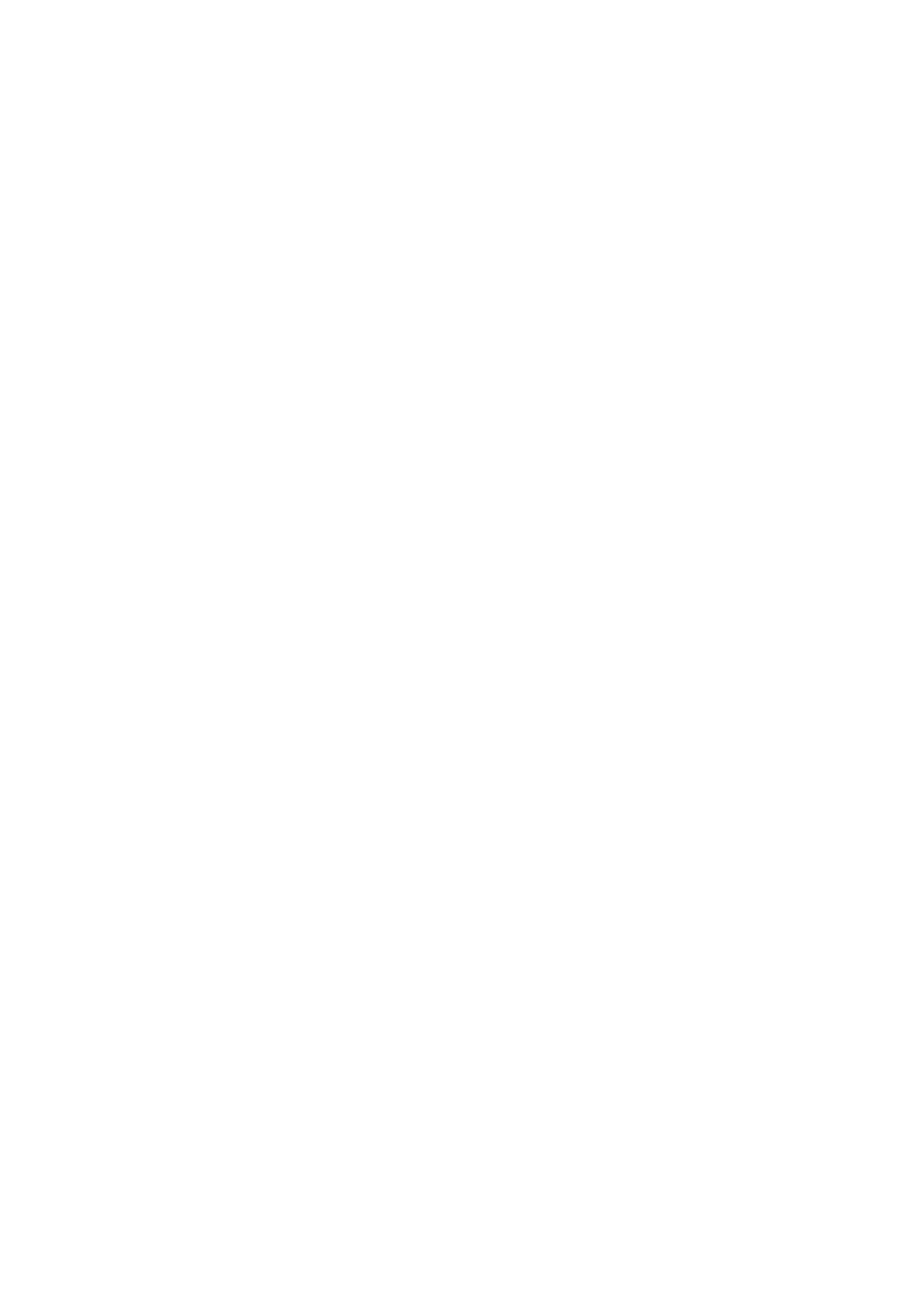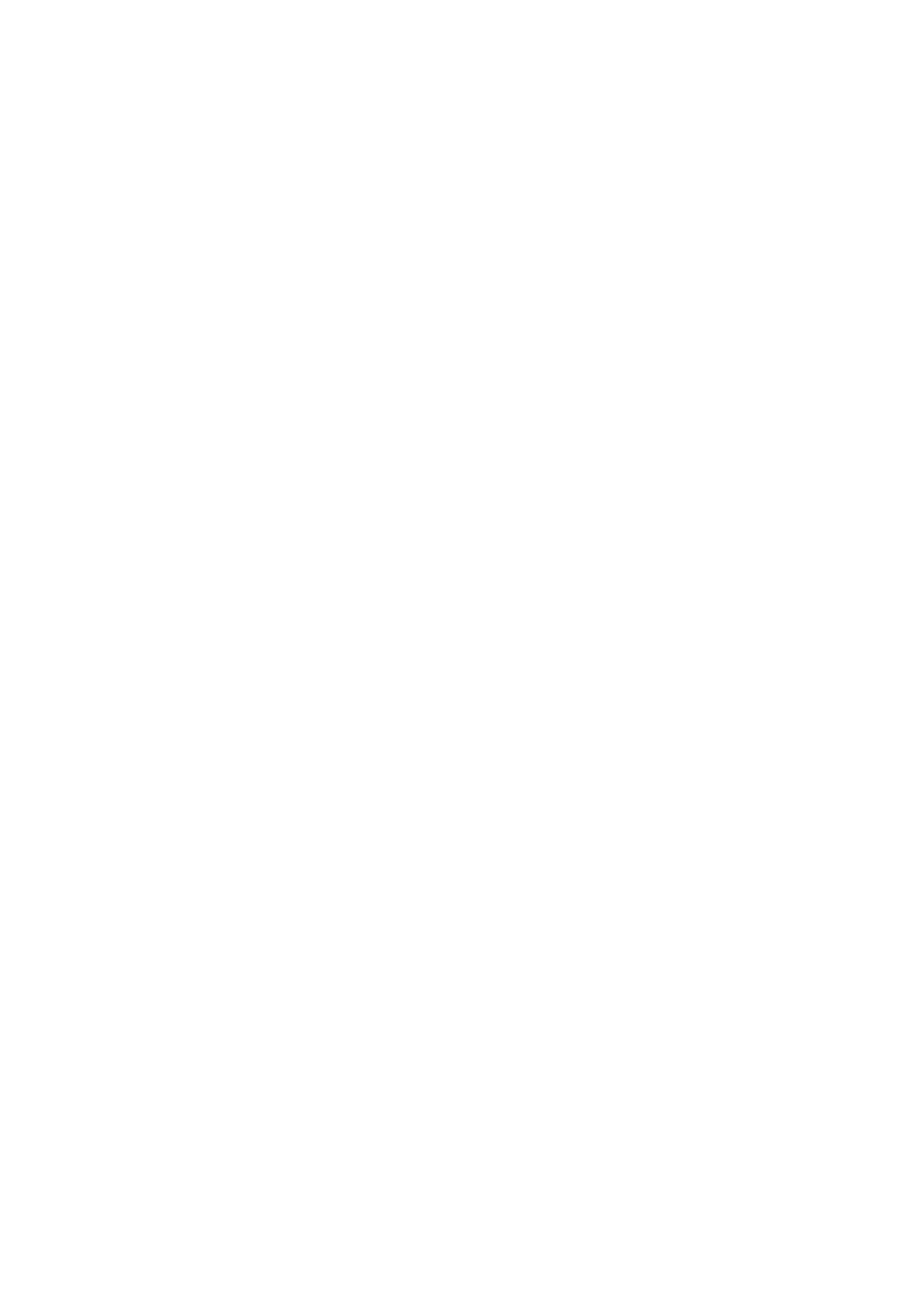
Inhalt
1. Auspacken ....................................................................................................................... 1
Öffnen Sie die Verpackung ......................................................................................................1
Your phone at a glance ...........................................................................................................1
Tasten ...................................................................................................................................... 1
2. Erste Schritte .................................................................................................................... 2
Einstecken der SIM-Karte ........................................................................................................2
Stecken Sie eine Speicherkarte ein .........................................................................................3
Legen Sie den Akku ein ...........................................................................................................3
Anbringen der hinteren Abdeckung ........................................................................................4
Einschalten Ihres Telefons ......................................................................................................4
Start-Bildschirm .......................................................................................................................4
Listen-Menü ............................................................................................................................5
3. Grundlagen ...................................................................................................................... 7
Fingerspitzen ...........................................................................................................................7
Bewegung ................................................................................................................................8
Laden Sie den Akku .................................................................................................................8
Anschluss an Ihren PC .............................................................................................................9
Sperren und Entsperren des Bildschirms ..............................................................................10
Sprachsteuerung ...................................................................................................................11
Zuletzt verwendete Apps ......................................................................................................11
Benachrichtigungsfeld ........................................... ................................................................11
Text eingeben ........................................................................................................................12
Verwenden von Widgets .......................................................................................................14
System-Upgrade ....................................................................................................................14
Statussymbole .......................................................................................................................15
4. Telefon ........................................................................................................................... 16
Einen Anruf durchführen ......................................................................................................16
Einen Anruf annehmen .........................................................................................................16
Einen Anruf abweisen ...........................................................................................................16
Einen Anruf beenden ............................................................................................................16
Kontakte ................................................................................................................................17
Verwenden der Kurzwahl ......................................................................................................18
Anrufen einer Telefonnummer in einer SMS-Nachricht .......................................................18
Anrufen einer Telefonnummer in einer E-Mail .....................................................................18
Einrichten einer Telefonkonferenz ........................................................................................19
Einen Notruf tätigen ..............................................................................................................19
5. Nachrichten ................................................................................................................... 20
Eine Nachricht senden ..........................................................................................................20
Auf Nachrichten überprüfen .................................................................................................20
Antworten auf eine Nachricht ...............................................................................................20
Eine Nachricht weiterleiten ...................................................................................................21
Nachrichten löschen .............................................................................................................21
6. E-Mail ............................................................................................................................ 22
Einrichtung eines E-Mail-Kontos ...........................................................................................22
Eine E-Mail senden ........................................... .....................................................................22
Anzeigen Ihrer E-Mails ..........................................................................................................22
Antworten auf eine E-Mail .................................................................................................... 23
E-Mails löschen .....................................................................................................................23
Gmail ..................................................................................................................................... 23
7. Kamera .......................................................................................................................... 25
Ihre Kamera auf einem Blick .................................................................................................25
Ein Foto aufnehmen ..............................................................................................................25